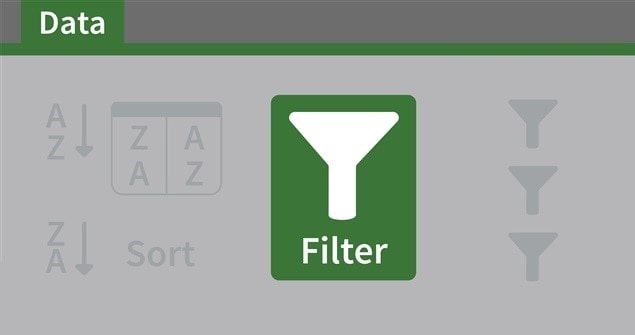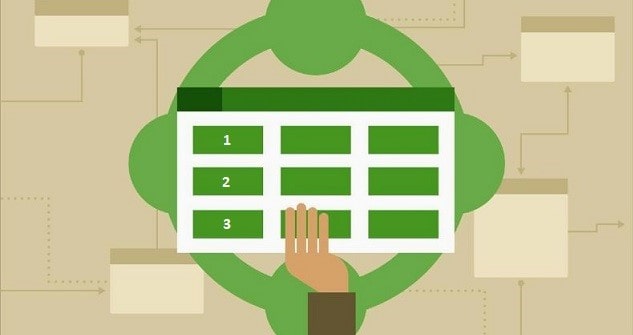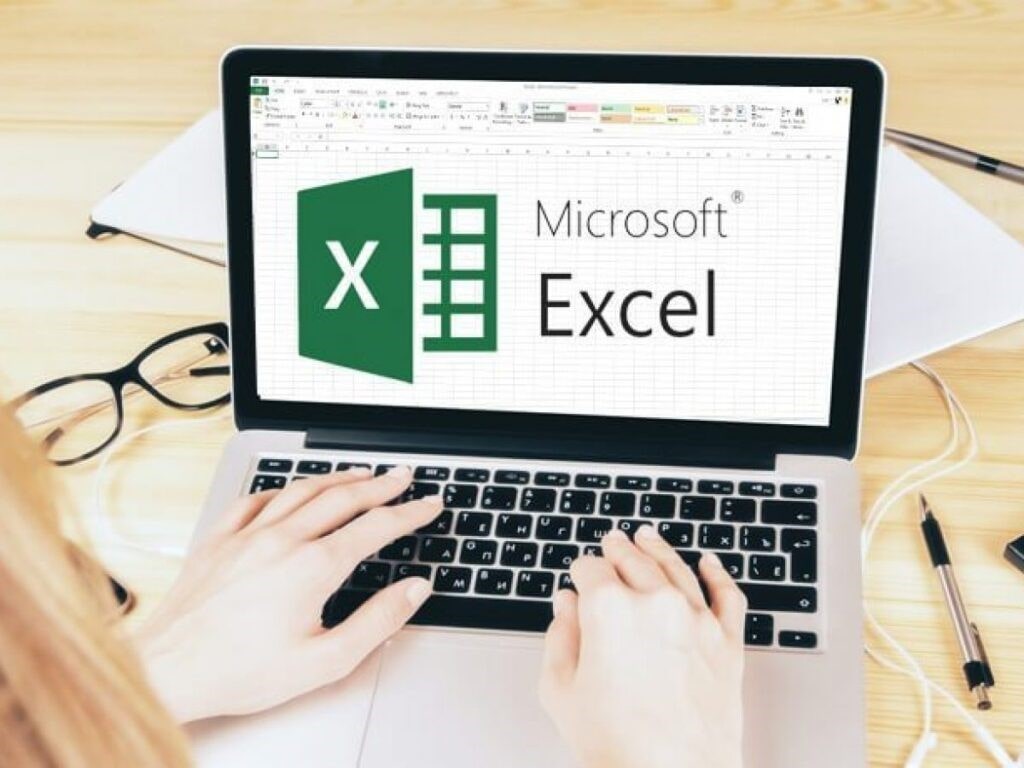معرفی انواع فیلتر ها در اکسل و خصوصیات آنها

معرفی انواع فیلتر ها در اکسل و خصوصیات آنها
آیا با انواع فیلتر ها در اکسل آشنا هستید؟ اکسل یکی از نرم افزارهای مایکروسافت است که معمولاً به صورت روزمره توسط افراد در ادارهها، مدارس و … استفاده میشود. این نرم افزار برای پردازش دادهها و دسته بندی آنها از فیلترهای مخصوصی استفاده میکند.
در واقع زمانی که با حجم زیادی از اطلاعات در نرم افزار اکسل رو به رو هستیم، میتوانیم با استفاده از این فیلترها آنها را محدود کرده و تنها قسمت به خصوصی از دادهها را مشاهده کنیم. اگر میخواهید بیشتر با این فیلترها و ویژگیهای آنها آشنا شوید، بهتر است در ادامه این مطلب با ما همراه باشید.
نگاهی کلی به فیلترها در اکسل
در ابتدای مطلب بهتر است شما را بیشتر با فیلترهای موجود در اکسل آشنا کنیم. این فیلترها معمولاً برای نمایش یا عدم نمایش اعداد، متون و … استفاده میشوند. شما میتوانید به راحتی دادههای خود را فیلتر کرده و تنها دادههای به خصوص را مشاهده کنید.
معمولاً به دلایل مختلفی از فیلترها در نرم افزار اکسل استفاده میشود. از جمله این دلایل میتوان به جستجو یک مقدار عددی مشخص در سطرهای مختلف، دسته بندی سطرها، اجرای محاسبات روی گروهی خاص از اعداد و … اشاره کرد.
برای اعمال فیلتر روشهای مختلفی وجود دارد که یکی از آنها استفاده از فیلترهای ساده در این نرم افزار است. این نوع از فیلتر به وسیله ابزار فیلترگذاری اجرا میشود و قابل استفاده بر روی سطرهای مختلف است.
نوع دیگری از فیلترگذاری، استفاده از فیلترهای پیشرفته است. این نوع به صورت سفارشی بر روی برخی دادهها اعمال میشود و به شما امکان کپی کردن نتایج فیلترها در سربرگهای جدید را نیز میدهد.
بررسی انواع فیلتر ها در اکسل
حال نوبت به آن رسیده که شما را با مدلهای مختلف فیلتر در نرم افزار اکسل آشنا کنیم. دقت داشته باشید که فیلتر کردن تنها به اعداد محدود نمیشود و شما میتوانید متون مختلف را نیز فیلتر کنید.
برای این کار در ابتدا باید نوع دادههای خود را مشخص کنید و سپس بر اساس آنها اقدام به فیلتر کردن اطلاعات کنید. در نظر داشته باشید که نحوه فیلتر اعداد با فیلتر متون متفاوت خواهد بود و همین مسئله باعث شده تا انواع مختلفی از فیلتر در این نرم افزار وجود داشته باشد.
در ادامه شما را با مهمترین فیلترهای موجود در اکسل آشنا خواهیم کرد:
فیلتر کردن مقادیر عددی در اکسل
نخستین نوع فیلتر در اکسل که قصد معرفی آن را داریم، فیلتر اعداد هستند. فیلتر اعداد یا همان Number Filters دارای دستههای مختلفی هستند که با شناخت آنها راحتتر میتوانید از این ابزار استفاده کنید.
از جمله بخشهایی که در این نوع فیلتر با آن رو به رو میشوید، میتوان به موارد زیر اشاره کرد:
- Equals: همان اعدادی که در قسمت دادههای جدول وارد کردهایم را شامل میشود.
- Does Not Equal: با استفاده از این گزینه میتوانید اعدادی که با دادههای ما مغایرت دارند را مخفی کنید.
- Greater Than: شامل نشان دادن مقادیری بزرگتر از اعداد مورد نظر ما است.
- Greater Than or Equal to: نشان دهنده آیتمهایی که با مقدار مورد نظر ما مساوی یا بیشتر از آن هستند.
- Less Than: نشان دهنده مقادیر کمتر از مقدار مورد نظر ما است.
- Between: نمایش اعدادی که مابین مقادیر مورد نظر ما هستند.
- Top 10: نشان دهنده ۱۰ آیتم برتر به ترتیب میزان اهمیت آنها خواهد بود.
- Above Average: نشان دهنده مقادیری که از مقدار میانگین ما بیشتر هستند.
- Below Average: قابل استفاده برای نمایش اعدادی که از مقدار میانگین ما کمتر هستند.
ابزارهای مربوط به فیلتر متن در اکسل
نوع دیگری از انواع فیلتر ها در اکسل که قصد معرفی آن را داریم، فیلتر متن یا همان Text Filters است. در این نوع از فیلتر شما قادر به دسته بندی متون مختلف در جدول دادههای خود خواهید بود.
دقت داشته باشید که این کار را باید بر روی کلمات و حروف انجام دهید. برای این کار شما میتوانید از ابزارهای مختلفی کمک بگیرید که از جمله آنها میتوان به موارد زیر اشاره کرد:
- Equals: این گزینه نشان دهنده همان کلماتی است که در جدول انتخاب کردهایم و قصد فیلتر کردن آن را داریم.
- Does Not Equal: این قسمت مختص کلماتی است که انتخاب نشدهاند و در جدول فیلتر نمیآیند.
- Begins With: نشان دهنده کلماتی که با حروف یا کلمات مشخص شده آغاز میشوند.
- Ends With: نشان دهنده آن دسته از آیتمهایی است که با حروف یا کلمات مشخص شده توسط شما به پایان میرسد.
- Contains: نشان دهنده تمامی کلمات انتخاب شده توسط شما است.
- Does Not Contain: نشان دهنده کلمات و حروفی است که توسط شما انتخاب نشدهاند.
- Custom Filter: قابل استفاده برای حروف ربط مانند یا، و، که و … که میتوانند کلمات انتخاب شده توسط شما را به یک دیگر وصل کنند.
فیلتر در اکسل برای مقادیر تاریخی
نوع دیگری از فیلتر در اکسل که محبوبیت بسیار زیادی دارد، فیلتر کردن مقادیر تاریخی است. در صورتی که در ستونهای مختلف مقادیر تاریخی دارید، میتوانید آنها را بر اساس روز، سال، ماه و … فیلتر کنید.
شما میتوانید با استفاده از گزینه Date Filters مقادیر تاریخی را به خوبی فیلتر کرده و دادههایی دقیقتر و مرتبتر داشته باشید.
در زمان انتخاب این فیلتر معمولاً یک پنجره به شما نمایش داده میشود که شباهت به یک تقویم دارد و شما میتوانید تاریخ مورد نظرتان را از طریق آن انتخاب کنید.
فیلتر در اکسل بر اساس رنگ سلول
یکی دیگر از انواع فیلتر ها در اکسل طبقه بندی دادهها بر اساس رنگ بندی سلول است. در این قسمت کافی است از گزینه filter by color استفاده کنید. شما میتوانید دادههای موجود در یک سطر را بر اساس رنگ آنها انتخاب کنید.
در صورتی که رنگ آبی را انتخاب کنید تنها کلمات موجود در این سطر فیلتر میشوند. دقت داشته باشید که اگر از قالب بندیهای شرطی استفاده کردهاید، بهتر است از فیلترهایی که بر اساس رنگ بندی هستند، استفاده کنید.
برای فعال کردن گزینه فیلتر به کدام سربرگ اکسل مراجعه کنیم؟
حال ممکن است با خود بپرسید که فیلتر را در کدام سر برگ نرم افزار اکسل میتوانید فعال کنید. در پاسخ به این سؤال باید به شما بگوییم که برای این کار کافی است وارد سربرگ Home شوید و پس از آن بر روی گزینه Sort & Filter کلیک کنید.
از این طریق میتوانید فیلتر ساده بر اساس حروف، اعداد و … را انجام دهید. علاوه بر این با انتخاب سلولهای مختلف و سپس کلیک راست کردن میتوانید فیلترهای دیگری را نیز انجام دهید و از این طریق در سریعترین زمان دادههای خود را دسته بندی کنید.
جمع بندی
در این مطلب سعی کردیم شما را با انواع فیلتر ها در اکسل آشنا کنیم. شما میتوانید از فیلتر ساده یا پیشرفته در این نرم افزار استفاده کنید و در سریعترین زمان دادههای خود را دسته بندی کنید. دقت داشته باشید که شما قادر به فیلتر تاریخ، اعداد و متون خواهید بود.
شما میتوانید با تمامی رمز و رازهای نرم افزار اکسل از طریق وب سایت عاطفه مقدس زاده آشنا شوید و در کوتاهترین زمان ممکن با این نرم افزار به فعالیت بپردازید و در کسب و کار خود به موفقیت بسیار بالایی دست پیدا کنید.